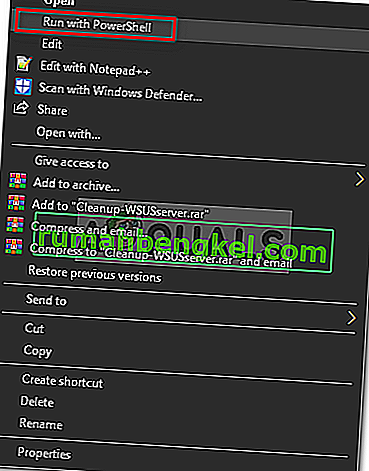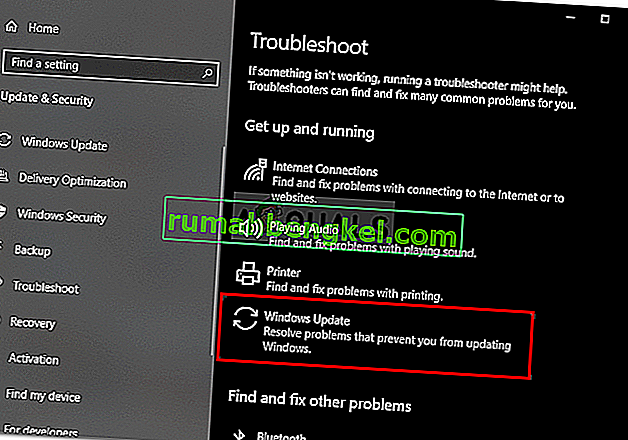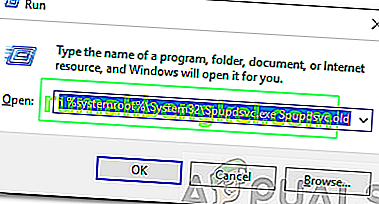Windows更新エラー0x8024000bは、オペレーティングシステムが、システムに更新をインストールするときに使用される更新のマニフェストファイルにアクセスできない場合に発生します。マニフェストファイルは基本的に、アプリケーションとWindowsの更新プログラムが付属するXMLファイルです。

マイクロソフトは、さまざまなWindowsアプリケーションとオペレーティングシステムの更新をプッシュして、物事をスムーズに進めます。これらのアップデートには、多くの場合、セキュリティ欠陥パッチ、さまざまなバグ修正、安定性、場合によっては特定のアプリケーションの新しいデザインが含まれています。更新は評価されますが、エラーの考えられる原因に関する多くの情報を提供しないと、更新が困難になる場合があります。それにもかかわらず、この記事では、前述のエラーコードの原因を調べ、後でそれを取り除くために実装できるソリューションのリストを提供します。
Windows 10でWindows Updateエラー0x8024000bが発生する原因は何ですか?
より詳細な洞察を提供するために、オペレーティングシステムの更新中に実際にエラーをトリガーする原因について説明します。
- マニフェストファイルの更新:エラーが表示される原因は、Windows更新プログラムに関連付けられているマニフェストファイルです。このエラーは、WindowsがWindowsアップデートのマニフェストファイルにアクセス/読み取ることができない場合に表示されます。これは、更新が途中でWindows Updateサービスまたはユーザー自身によってキャンセルされた場合に発生します。そのため、エラーメッセージには「操作がキャンセルされました」というコンテキストが付いています。
問題の原因がわかったので、上記のエラーメッセージの解決策を続けましょう。
解決策1:Powershellスクリプトを実行する
エラーメッセージを修正する最も簡単な方法は、システム上の置き換えられた更新をクリーンアップするPowershellスクリプトを実行することです。スクリプトはMicrosoft Technetで提供されるため、システムが感染することを心配する必要はありません。スクリプトを実行する方法は次のとおりです。
- このページにアクセスして、スクリプトをダウンロードしてください。
- スクリプトをダウンロードしたら、ダウンロードディレクトリに移動してファイルを右クリックします。
- [ Powershellで実行]を選択してスクリプトを実行し、スクリプトが完了するまで待ちます。
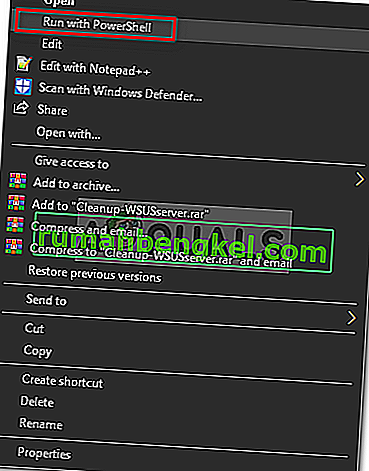
- システムを再起動して、もう一度アップデートしてください。
解決策2:Windows Updateトラブルシューティングツールを使用する
問題を解決するために次にできることは、Windows Updateトラブルシューティングツールを使用することです。自分で更新をキャンセルしなかった場合、Windows UpdateトラブルシューティングツールがWindows Updateサービスの問題を特定し、それを回避できる可能性があります。ウィンドウ更新のトラブルシューティングを実行するには、次の手順に従います。
- 押してWindowsキー+ Iは、設定ウィンドウを開きます。
- [ 更新とセキュリティ]に移動します。
- 左側の[ トラブルシューティング]ペインに移動します。
- Windows Updateを選択して、トラブルシューティングを実行します。
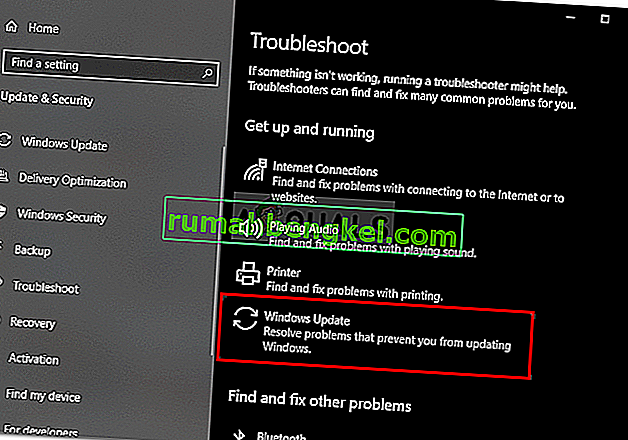
- トラブルシューティングが完了するまで待ってから、更新を再度実行して、問題が解決したかどうかを確認します。
解決策3:Spupdsvc.exeファイルの名前を変更する
最後に、エラーはspupdsvc.exeという名前のファイルの名前を変更することで解決できます。Spupdsvcは基本的にMicrosoft Update RunOnceサービスの略で、ファイルはこのサービスのプロセスです。これは、Windowsアップデートのダウンロード中に利用されますが、いくつかの問題を解決するために名前を変更する必要がある場合があります。ファイルの名前を変更する方法は次のとおりです。
- 押してWindowsキー+ R開くためにファイル名を指定して実行 ]ダイアログボックスを。
- 開いたら、次のコマンドを貼り付け、Enterキーを押します。
cmd / c ren%systemroot%\ System32 \ Spupdsvc.exe Spupdsvc.old
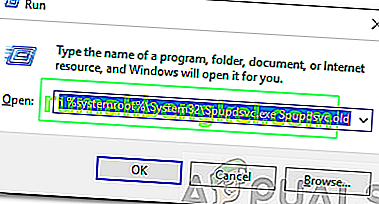
- 最後に、コンピューターを再起動し、アップデートを実行してみて、問題が解決することを願っています。